
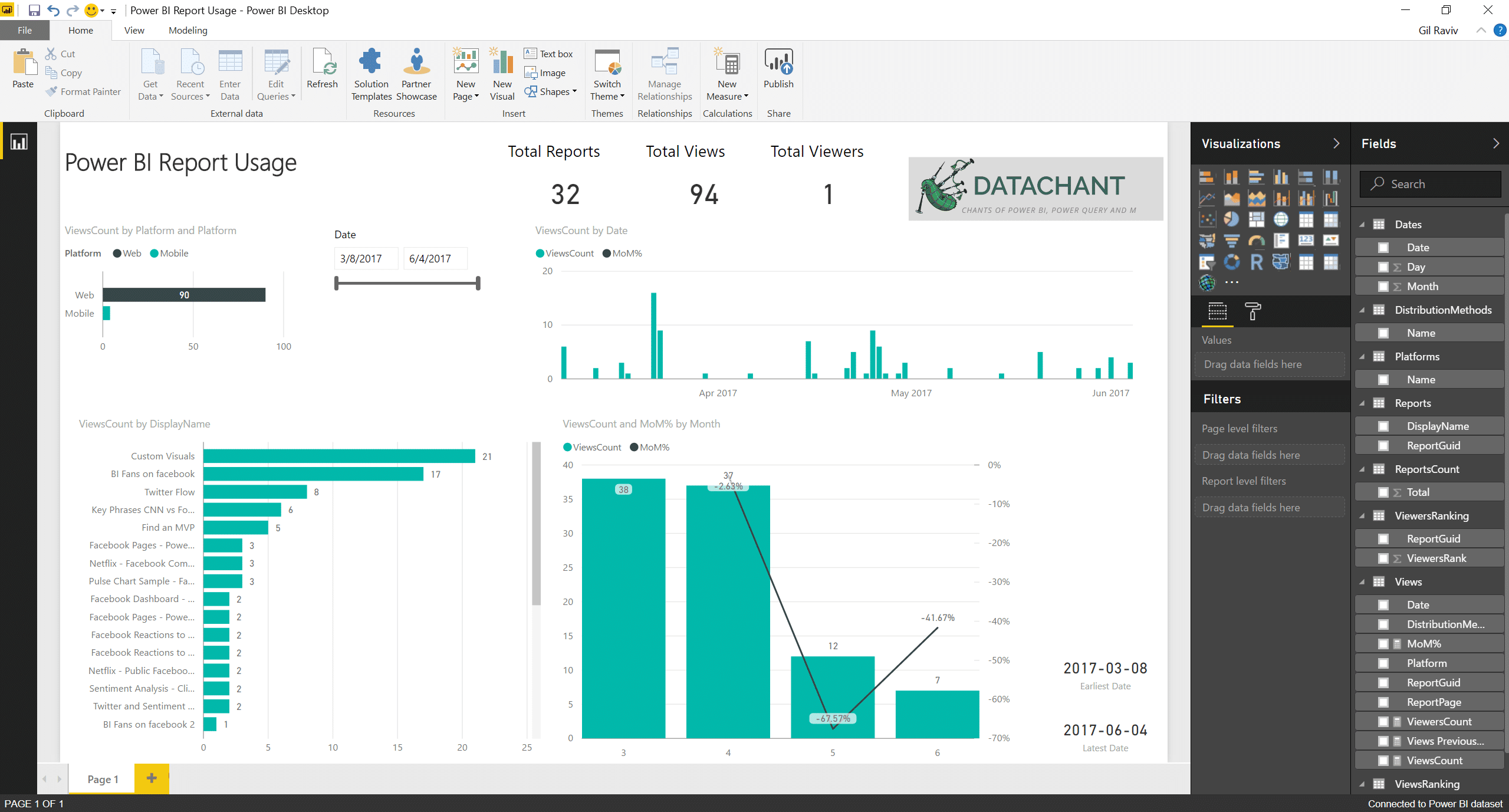
Power BI در واقع یکی از گروه ابزارهای Self-Service BI است که توسط مایکروسافت در بازار عرضه شده است. این ابزار به آنالیزورها و تیم های مختلف سازمان کمک می کند تا در یک فضای مشترک و با سرعتی بالا گزارشات خود را بسازند و محیطی بسیار خلاق برای ایجاد پروه های BI می تواند ایجاد نماید. قابلیتهای موجود در Power BI باعث ایجاد خلاقیت و افزایش انگیزه کاری در داخل پروژه های سازمان شده و حتی افراد می توانند در گروه های بسیار کوچک گزارشات مدنظر خود را ایجاد نمایند. این ابزار طیف وسیعی از کاربران سازمان را با خود درگیر می نماید.

مانند بسیاری از ابزارهای مشابه هنگامی که از Power BI استفاده می نماییم ، مطمئنا گزارشاتی را که برای سازمان بالاترین اهمیت را دارند، در ابتدای کار در این محیط پیاده سازی می شوند و به دلیل وجود قابلیتهای تحلیلی بر روی این گزارشات، بسیاری از گزارشاتی که قبلا در سازمان مورد استفاده قرار می گرفتند ، نیازی نمی باشد. همچنین به دلیل تغییر دید سازمانی در زمینه ایجاد گزارشات ممکن است نیازهای جدید سازمان موجب ایجاد نسل جدیدی از گزارشات شوند. بعنوان روشی مناسب برای انتخاب گزارشات درست، جهت پاده سازی در محیط Power BI می بایستی همواره به فاکتورهای بسیار زیادی توجه نمایید. همچنین درک درست گزارش از سوی کاربران یک فاکتور اساسی در انتخاب گزارشات اولیه می باشد.
اندازه گیری این مقدار یکی از فاکتورهایی است که می تواند به پیاده سازی موفق هوش تجاری سازمان شما کمک نماید.
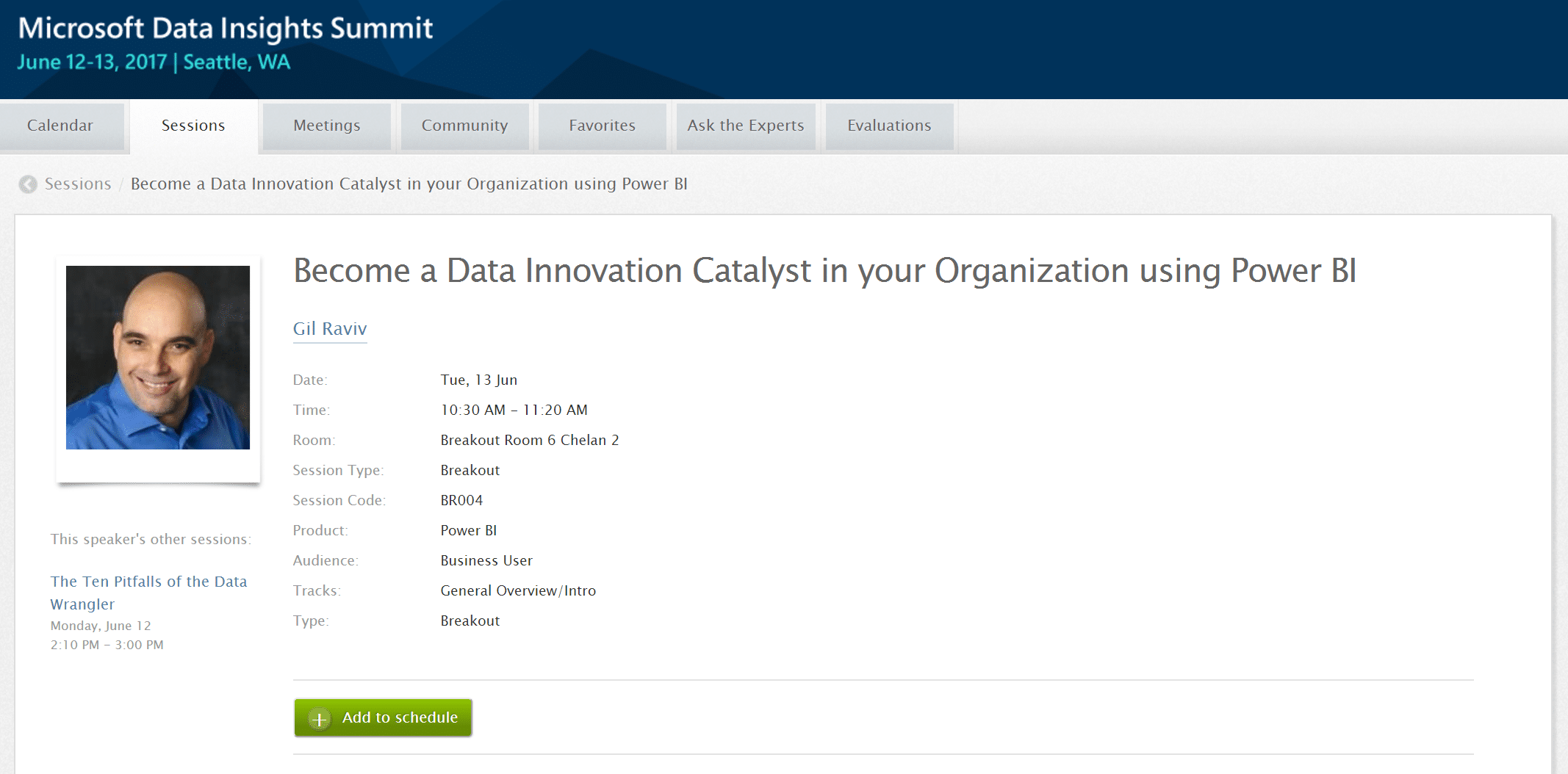
با استفاده از ابزارهای موجود در Power BI شما می توانید میزان مشاهده داشبوردهای ایجاد شده خود را از سوی کاربران بسادگی ملاحظه نمایید و همچنین ملاحظه نمایید که این گزارشات در چه تاریخ هایی و به چه میزان از سوی افراد مختلف بازدید شده اند.
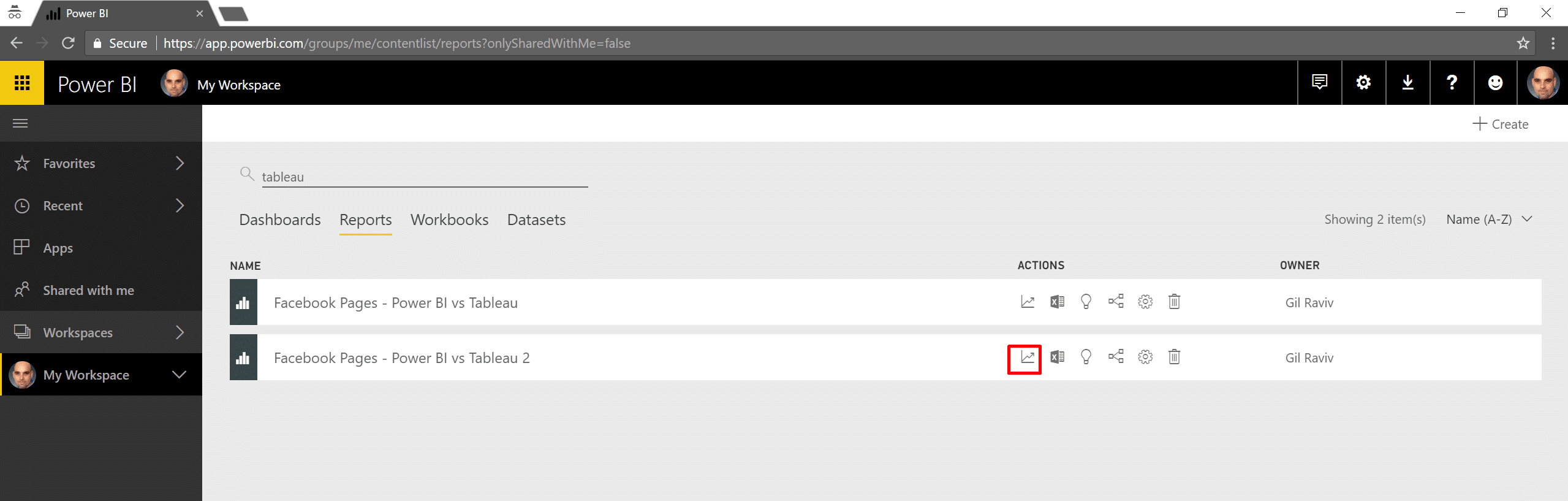

بدلیل این گزارشات نمی توانند در حالت Power BI Desktop ویرایش شوند. روشهای مختلفی برای ویرایش این گزارشات در حالت آنلاین مطرح می شود. همچنین شما می توانید انواع فیلترهای مختلف را بر روی این گزارشات اعمال نموده و با استفاده از این فیلترها اطلاعات دقیق تری از میزان بازدید گزارشات را بدست آورید.
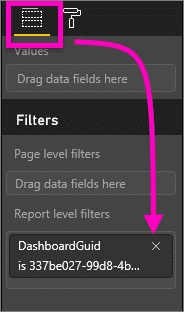
برای ایجاد این گزارش شما می بایستی ابتدا Power BI Service Live Connection را فعال کرده و سپس از طریق منوی File وارد قسمت Options & Settings شده و در زبانه Options گزینه Preview features را انتخاب نمایید.
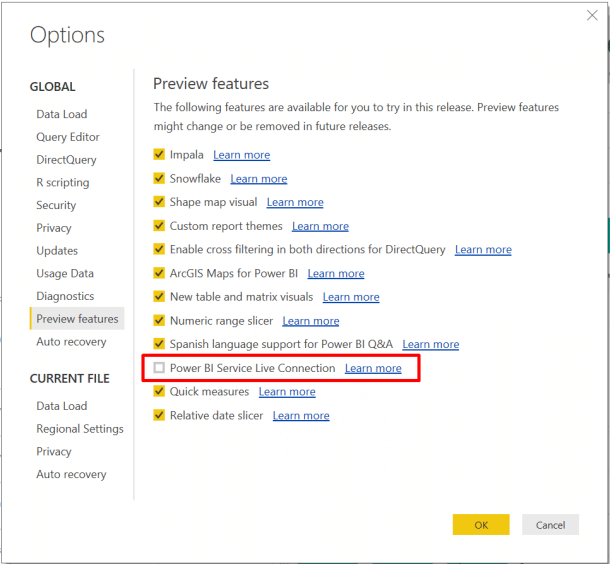
سپس همانند شکل بر روی Get Data کلیک کرده و Online Services را انتخاب کنید. از لیست سرویس ها Power BI Service را انتخاب کرده و به آن متصل شوید.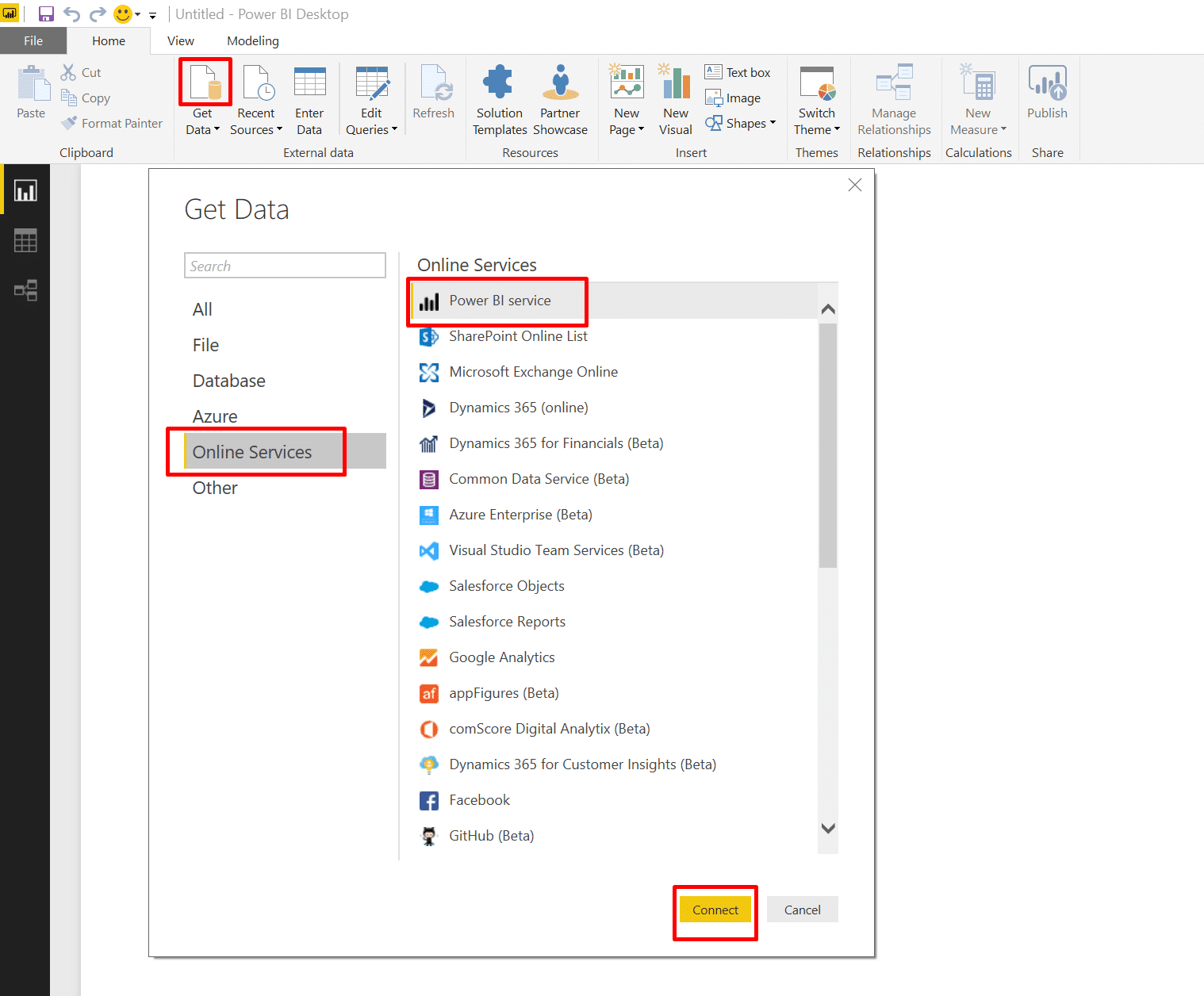
در این قسمت شما باید فضای کاری را که می خواهید پایش نمایید را انتخاب کنید. اگر می خواهید در این قسمت می توانید با انتخاب تمامی داشبوردها ، گزارشی از میزان استفاده کاربران از داشبوردهای خود ایجاد کنید.
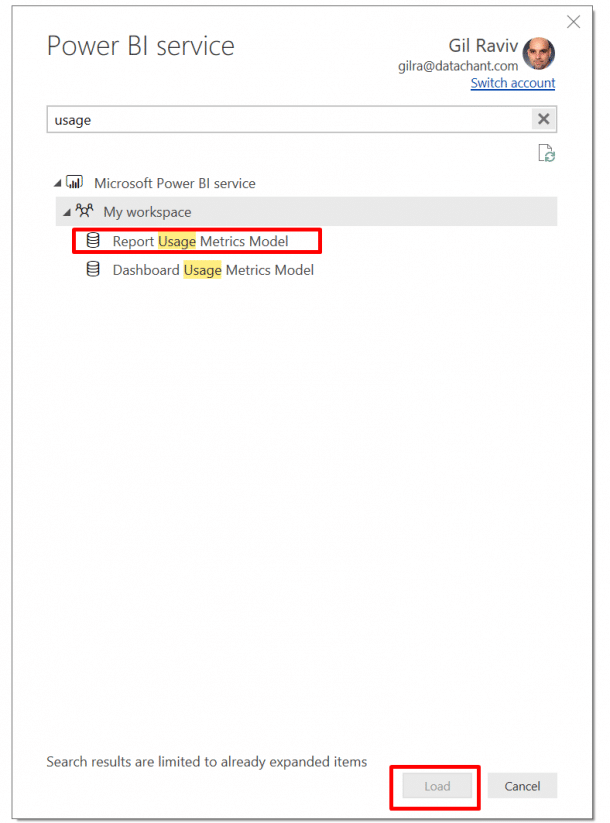
در صورتی که فیلدهای اطلاعاتی این گزارش را انتخاب نمایید، جدول زیر برای شما به نمایش درمی آید.
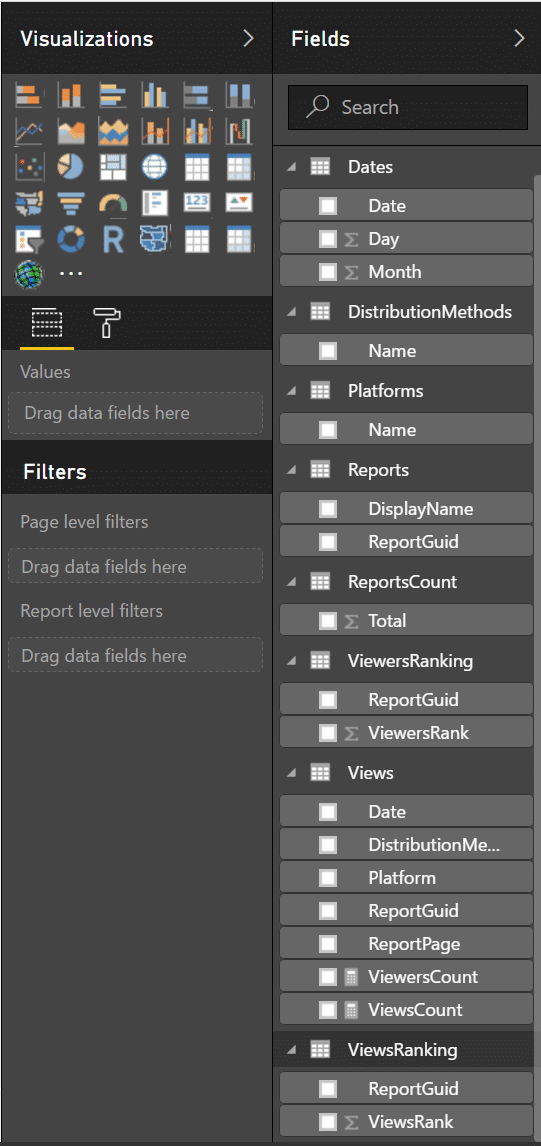
در تصویر زیر نمونه ای از گزارشاتی که شما با استفاده از این اطلاعات می توانید ایجاد کنید، نمایش داده شده است.
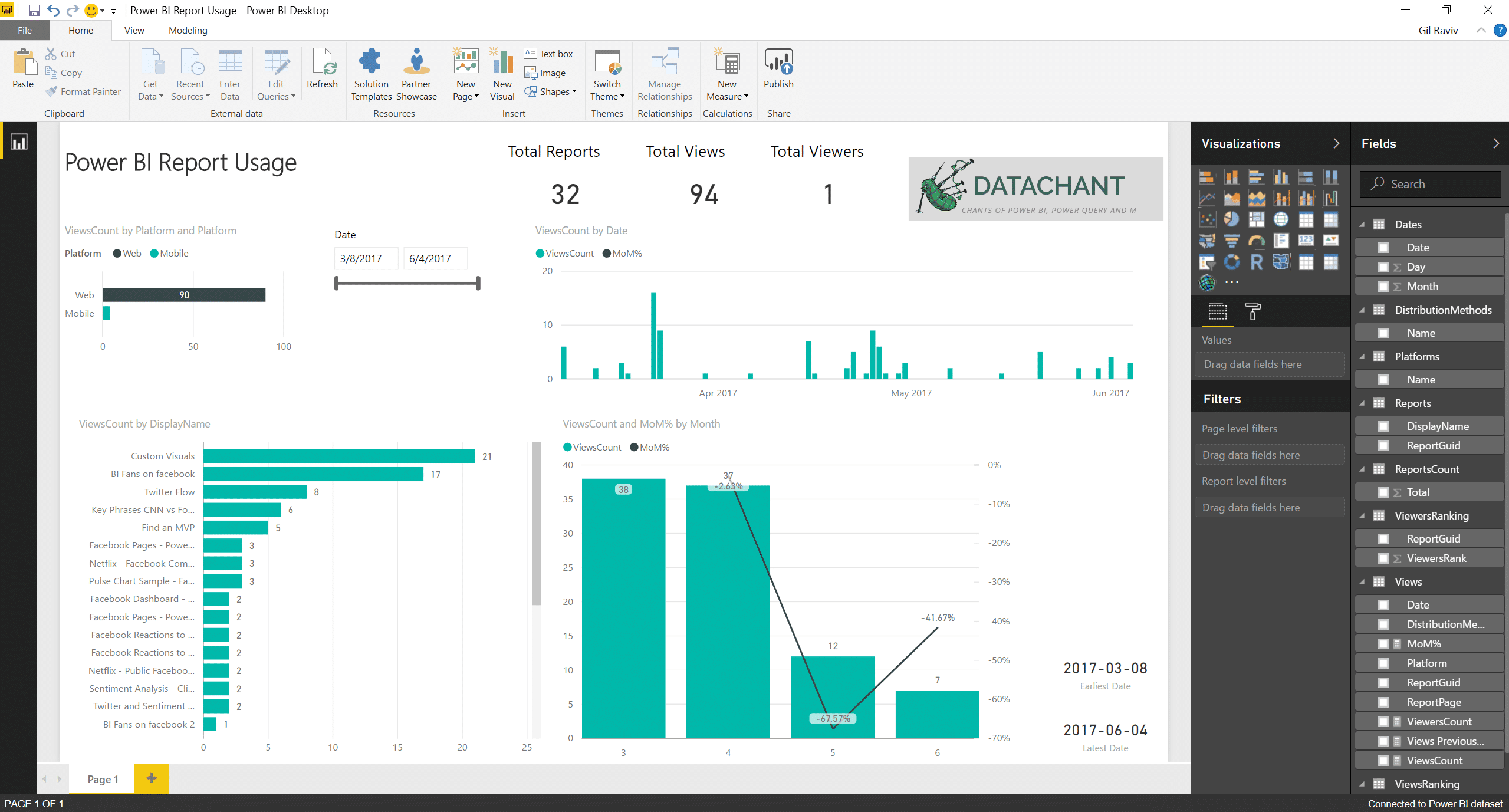
دقت کنید که این گزارشات تنها اطلاعات 3 ماهه گذشته را نمایش می دهند و تعداد کاربران به شکل یکتا محاسبه نمی شوند.
بدلیل اینکه قابلیت ive Connection در Power BI بتازگی معرفی شده است، مطمئنا در آینده امکانات بیشتری برای نمایش و ویرایش گزارشات در این قسمت آورده خواهد شد. همچنین می توانید برای مطالعه ویژگی های نرم افزارهای هوش تجاری به پست ویژگی های نرم افزارهای گزارش ساز و داشبورد مدیریتی مراجعه کنید.
پست مرتبط :
پایش میزان استفاده از Power BI
مزایای داشبوردها در هوش تجاری و فرآیند تصمیم گیری
طراحی پرتالهای اینترنت و اینترانت